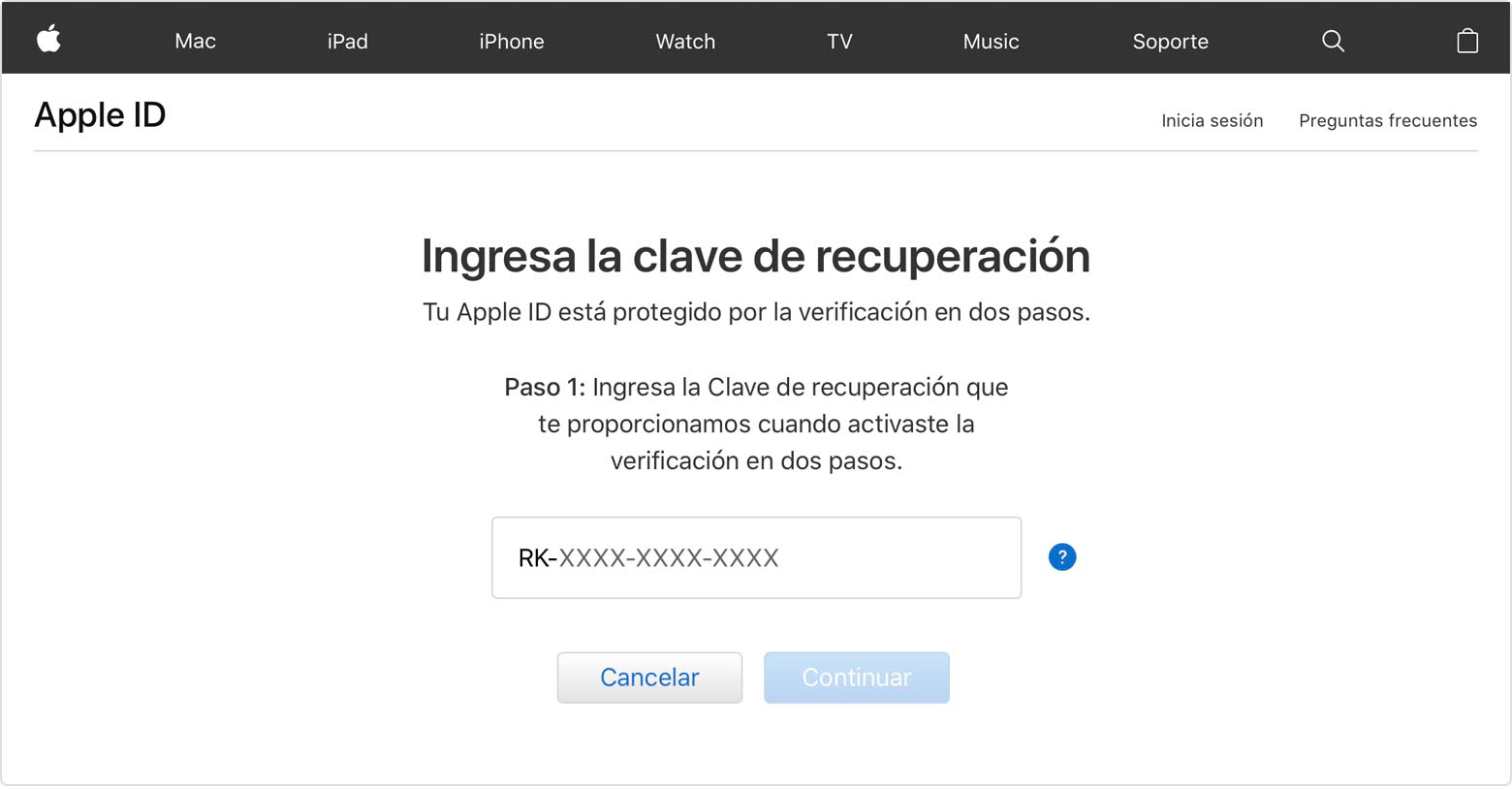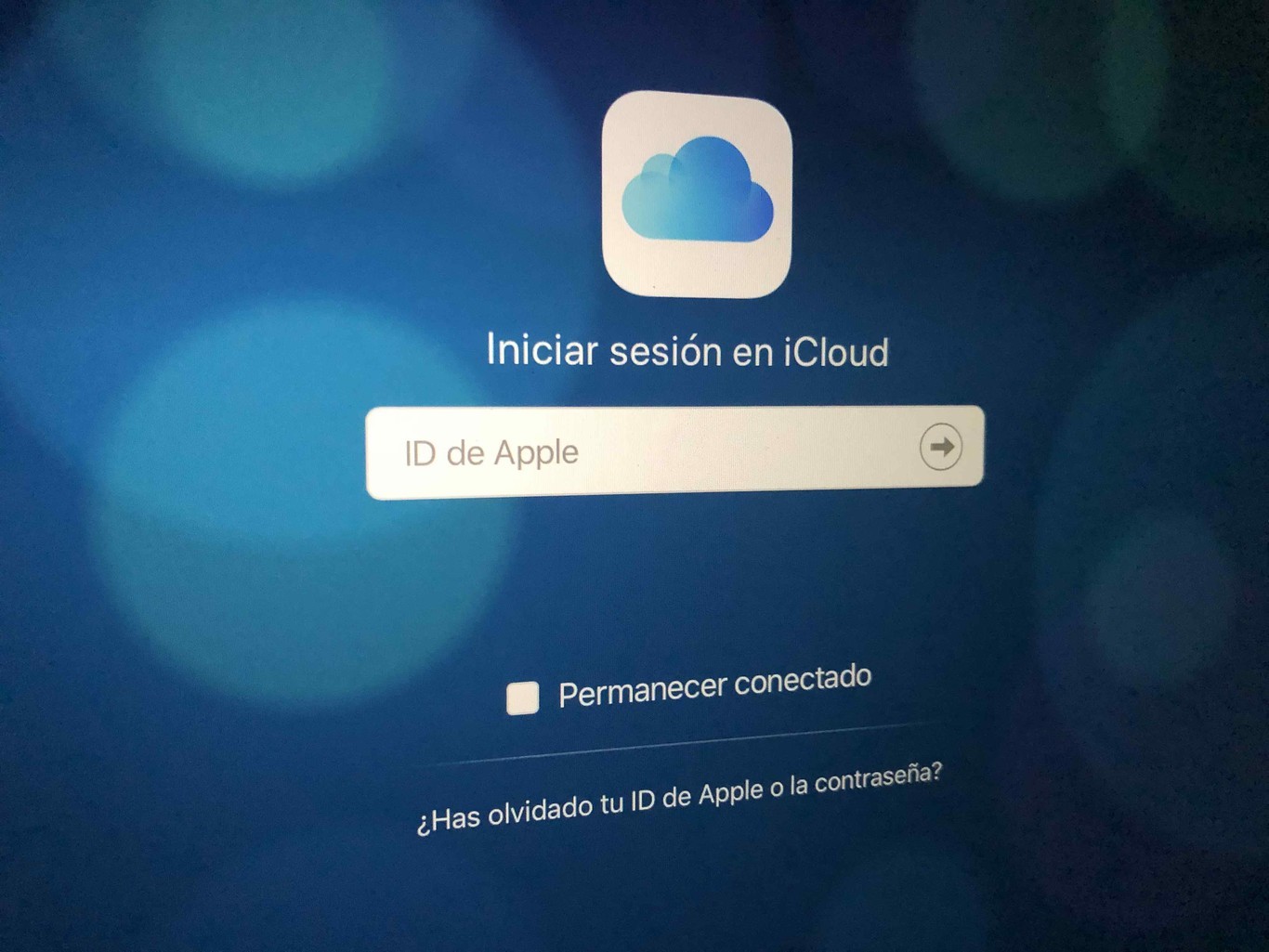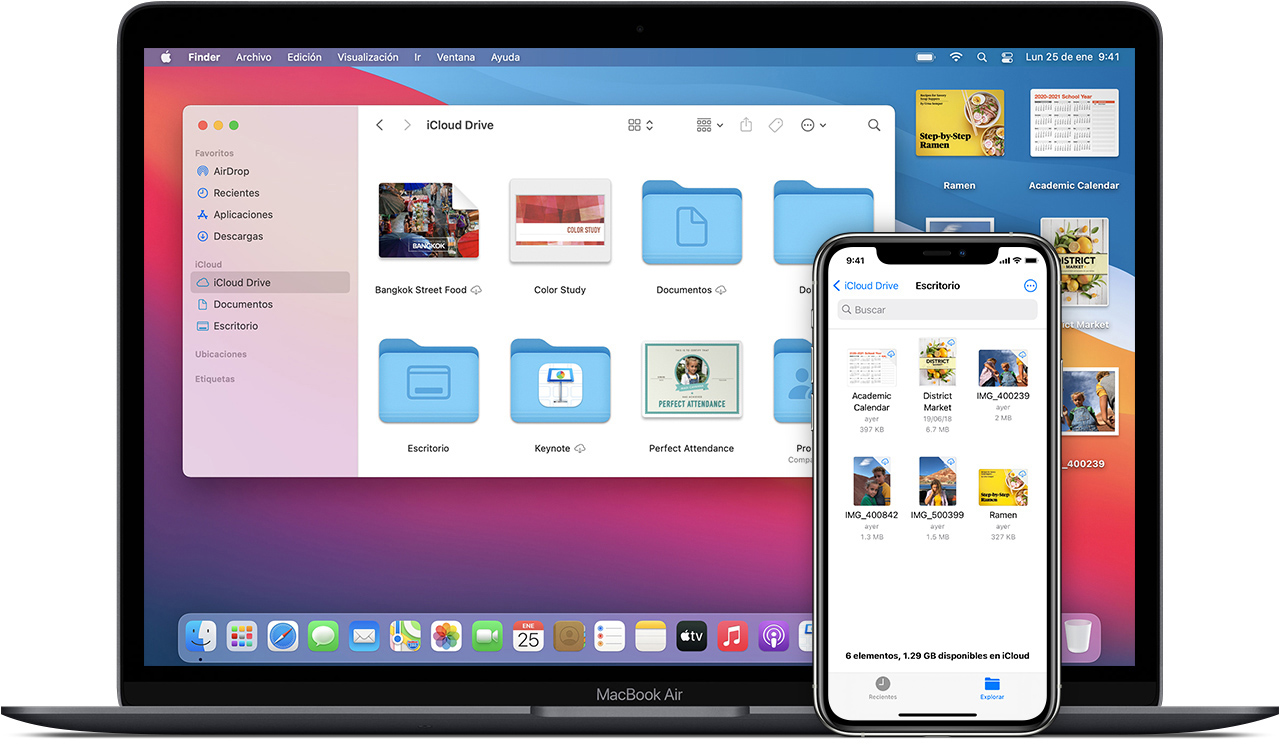U mnogim prilikama, korisnicima interneta, iz nevoljnih razloga, problem je predstavljen tamo gdje je to potrebno oporaviti icloud lozinku Stoga je potrebno poduzeti niz koraka za rješavanje problema. Kroz ovaj članak će biti poznato više detalja o ovoj temi, pa je preporučljivo nastaviti čitati.

Kako povratiti icloud nalog i resetirati lozinku?
Moguće je da u datom trenutku korisnik namerava da povrati svoju iCloud lozinku, putem mobilnog telefona ili računara, pošto nije moguć ulazak na nalog, zbog čega je potrebno imati proces da dobije ono što želi. . U ovom slučaju, prikazani kvar stvara ozbiljne neugodnosti i može se desiti da je pristup potpuno ograničen, stvarajući veliku zabrinutost, jer će informacije koje se tamo čuvaju vjerovatno biti od vitalnog značaja.
Instalirani sistem ima posebnost što iz sigurnosnih razloga pristup još nije moguć i može biti potrebno čekati nekoliko dana, kako bi se postigao kontinuitet u upravljanju koje se sprovodi.
Kao opšta preporuka za ovu situaciju, poželjno je da se koraci koje treba pratiti provode putem mobilnog telefona kompanije Apple, a pored toga uređaj mora biti pouzdan i to bi bio element veće sigurnosti, činjenica da se proces urađeno sa računara koji je prethodno bio prijavljen na iCloud nalog.
Za one korisnike koji nemaju računar, imaju alternativu da poveruju osobi ili članu porodice, sa idejom da im daju opremu na kredit i tako reše situaciju. Sve što je ovdje naznačeno očito zahtijeva adekvatan alat koji dopušta činjenicu kako povratiti iCloud lozinku što predstavlja opštu ideju o tome šta se želi u ovoj temi.
Moguće je da se neki korisnik nađe u delikatnoj situaciji, da gore navedene metode ne daju rješenje za ispravan rad, u tim uvjetima postoji alternativa gdje je potrebno osobno otići na službenu Apple stranicu i potražiti opciju «Zaboravili ste Apple ID ili lozinku» i tada je potrebno navesti podatke o ličnim podacima i o potrebnom nalogu, kako bi sistem mogao da potvrdi identitet korisnika.
Neki se žale da je ova procedura pomalo dosadna i komplikovana, ali treba uzeti u obzir da se radi o sigurnosnim mehanizmima, uspostavljenim koji u konačnici predstavljaju odbranu i viši nivo zaštite vlasnika računa.
Oporavak iCloud naloga i brz pristup Apple Cloud-u
Prije svega, zanimljivo je jasno utvrditi o čemu se radi iCloud. Zapravo, radi se o servisu koji omogućava korisniku da pravilno pohrani sve što se tiče fotografija, fajlova, dokumenata i niza sadržaja, ali uslov je da su uvijek dostupni i prije svega ažurirani, u svakom trenutku.
Vraćajući se ideji oporavka iCloud naloga, jednostavno je potrebno slijediti nekoliko jednostavnih koraka i tako vratiti situaciju kako biste uživali u internet servisu kako treba. Koraci za izvođenje ovog zadatka su sljedeći:
Prvi korak: Očigledno morate identificirati karakteristike mobilnog telefona koji je povezan s uslugom, navodeći odgovarajući model.
Drugi korak: Potrebno je uneti IMEI broj, termin koji dolazi iz engleskog internacionalnog identiteta mobilne opreme, odnosno International Mobile Equipment Identity. Ako nemate ove podatke, možete pozvati broj *#06# iz iste ćelije telefon.
Treći korak: Kada dostignete ovaj nivo, jednostavno kliknite i otključajte opciju "Sada" i proces se tu završava.
Moguće je da korisnik nema pristupne podatke Apple oblaku, pa je nemoguć pristup pohranjenim informacijama, ako je to slučaj potrebno je pribjeći oporavku korisnika, ako nije pri ruci, ali onda je izvodljivo implementirati "Preuzimanje pristupne lozinke" u slučaju da i ona nije dostupna.
Da biste otključali icloud nalog, postoji link koji vam omogućava da izvršite operaciju, gdje jednostavno morate pristupiti i slijediti neka uputstva, kako biste postigli cilj.
Svako ko je zainteresovan za izvođenje procesa oporavka mora uzeti u obzir da se navedeni oporavak može postići, sa računara ili pametnog telefona, na vrlo jednostavan način, zbog čega su naznačeni neophodni koraci za postizanje zadatka. za pristup Apple ponovo oblak.
Kako je proces oporavka uspostavljen, može se obaviti sa računara ili pametnog telefona, bez neprijatnosti, sada će biti ukazano kako da pristupite Apple oblaku, na jednostavan i brz način, a nije potrebno pamtiti korisnika ili ključ:
Ako korisnik zaboravi
Onim kupcima koji zbog neke neželjene situacije ne mogu pristupiti svom računu, jer se ne sjećaju svog korisničkog imena, poznato je da je potrebno da se ime koje se koristi održava za veliku grupu svakodnevnih radnih funkcija i na Apple uređaju, Da biste povratili ono što je potrebno, mora se uzeti u obzir da se stvara dodatni problem jer je pristup mnogim funkcijama koje pruža sistem također težak.
Za dobrobit redovnih korisnika, srećom postoji procedura koja se može imati na dohvat ruke i koja zahtijeva relativno jednostavan proces, a također je vrlo korisna kako na računarima tako i na pametnim telefonima, u tom smislu su potrebni koraci navedeni u nastavku:
Sa Mac računara
Biće dati detalji za rešavanje situacije za oporavak ID-a, sa Mac računara, što je kao što je navedeno nešto jednostavno i takođe brzo, ali postoji nekoliko rešenja za ovu situaciju, međutim, u svakom slučaju to nije komplikovana operacija i ovo će odrediti koji je korisnik iCloud-a. Različite rute za lociranje iCloud korisnika su navedene u nastavku:
- Očigledno, zadatak se mora pokrenuti pristupom "Apple meniju" i odabirom opcije "System Preferences", a zatim klikom na označeni "Apple ID". Zatim morate odabrati opciju “Apple Menu”, nakon što kliknete na “System Preferences”, tamo morate odabrati “Internet Accounts”.
- Jedan od načina da saznate ID je tako da pristupite “Apple meniju”, zatim se pozicionirate u “System Preferences” i zatim odaberete “Internet Accounts” i na kraju kliknete na “Računi sa iCloud-om”.
- Također je moguće locirati korisnika iz poruka i to jednostavno otvoriti aplikaciju “Poruke” i očito odabrati “Poruke”, zatim ići na opciju “Preference”, a zatim kliknuti na “Računi”.
- Isto tako, iz App Store-a se može postići cilj oporavka, pa je dovoljno ući u “App Store”; zatim odaberite opciju “Prodavnica”, na kraju pogledajte gdje piše “Pogledajte moje račune”.
Sa pametnog telefona
Postoji i opcija oporavka koja je naznačena, ali preko mobilnog uređaja a ne kompjutera, zbog čega se oporavak korisnika ostvaruje sa terminala i to vrlo brzim procesom i ako želite jednostavno, jer morate samo izvršiti dolje navedene korake:
- U početku je potrebno ući u opciju “Postavke” mobilnog telefona.
- Nakon toga, potrebno je odabrati gdje piše "Vaše ime".
- Da biste završili, morate odabrati odjeljak iCloud.
- Postoji i mnogo direktnija alternativa, u kojoj je od vitalnog značaja da se oslonite na verzije 2.0 ili starije i tu samo trebate provjeriti opciju "Postavke", a zatim odabrati gdje piše iCloud.
Isto tako, postoji još jedna opcija za preuzimanje ID-a sa terminala i gdje je potrebno direktno izvršiti sljedeće:
- Prvo uđete u "Postavke", a zatim odaberete "Lozinke i nalozi".
- Drugo, prvo možete odabrati “Postavke”, zatim opciju “Poruke” i na kraju pritisnuti “Pošalji i primi”.
Ako zaboravite lozinku
Sada se mora analizirati potpuno drugačija situacija, jer se ne radi o korisniku nego u ovom slučaju šta da radi oporaviti iCloud lozinku, Naravno, postoji prepreka za ovo stanje, koja ne dozvoljava da se željene informacije pohranjuju u oblak, tako da za rješavanje ovog problema, koraci koji se moraju poduzeti u ovom slučaju su navedeni u nastavku:
Korisnik bi u početku trebao pokušati postići dvofaktorsku autentifikaciju, naravno da je opcija aktivirana na Apple ID uređaju, tako da će reset lozinke biti moguć bez obzira na vrstu uređaja. , bilo ove kompanije ili bilo kojeg druga opcija, a koraci koje treba slijediti za postizanje ovog cilja su sljedeći:
Sa Mac računara
U slučaju da želite izvršiti operaciju sa Mac-a, koristite MacOs Catalina i postupite na sljedeći način:
- Prvo kliknite na meni Apple da započnete proces.
- Zatim morate odabrati “System Preferences”.
- Zatim se vrši odabir "Apple ID".
- Od sada pa nadalje, potrebno je da se pozicionirate u “Lozinka i sigurnost”.
- U ovim uslovima, sistem će zatražiti lozinku naloga, za to je potrebno koristiti opciju „Zaboravili ste Apple ID ili lozinku?“ Sada samo morate pažljivo pratiti svako od uputstava koje će se odraziti na ekranu.
- Da zaključimo, to bi bila opcija “Promijeni lozinku”, ali treba napomenuti da je potrebno unijeti sigurnosni ključ kako bi se Mac mogao otključati.
Još jedna sasvim drugačija metoda, za ispunjavanje zadatka povratka iCloud lozinke, radi se o tome da se upravljanje vrši preko “MacOs Mojave, Sierra ili High Sierra” i tada će biti dovoljno da se ispoštuje ono što je naznačeno:
- Prvo morate ući u Apple meni i odabrati "System Preferences", a zatim potražiti opciju gdje označava "iCloud".
- Nakon toga, mora se postaviti u „Podaci o računu“.
- Sljedeći korak je da se locirate u opciji “Sigurnost”.
- Zatim birate da idete na odjeljak “Reset password” i da biste ispunili zadatak potrebno je uspostaviti novi sigurnosni ključ, tako da je potrebno unijeti sigurnosni ključ na Mac i na taj način se uspješno postiže oporavak pristupa računu.
Sa pametnog telefona
Može se naznačiti da je to izvodljivo oporaviti iCloud lozinku za iPhone, za ovo je potrebno samo izvršiti niz koraka koji su detaljno opisani u nastavku:
- Očigledno, uređaj namijenjen ovom zadatku mora imati ugrađen iOS 10 ili napredniji operativni sistem, nakon čega je potrebno otići na odjeljak „Konfiguracija sistema“.
- Sada trebate kliknuti na odjeljak „Vaše ime“.
- Nakon toga, samo kliknite na "Lozinka i sigurnost".
- Sada je neophodna još jedna opcija pod nazivom „Promeni lozinku“, praćena nizom instrukcija na ekranu, koje se mora izvršiti kako treba, da bi se potom moglo „Postaviti novi pristupni kod“.
- Osim toga, ako korisnik ima uređaj sa iOS-om 10.2 ili starijim verzijama, tada mora biti u skladu sa sljedećim rutama: «Icloud» «Vaše ime» «Lozinka i sigurnost» «Promjena lozinke» «Slijedite sve korake prikazane na ekranu ".
Kao što se može vidjeti, ono što je naznačeno u ovom dijelu članka također je dio alata koji vam omogućava da povratite lozinku za icloud.
Kako vratiti nalog putem e-pošte i sigurnosnih pitanja?
Drugi način, koji još nije analiziran, da povratite iCloud nalog i ne izgubite ga, je onaj koji vam omogućava da resetujete lozinku putem pošte i naravno uključujući sigurnosna pitanja.
Očigledno, kada je prethodno obavljena registracija u iCloud, bilo je potrebno uneti email i takođe su postavljena i odabrana neka sigurnosna pitanja, kao uobičajena metoda, zbog čega je proces povratite iCloud lozinku putem pošte, predstavlja odličan način za rješavanje situacije korisnika. Da bi se planirani zadatak konačno ispunio, potrebno je ispuniti svaki od sljedećih zahtjeva:
- Prvo se morate prijaviti na iCloud početnu stranicu.
- Nakon toga, prostor ispod okvira se odabire na "Prijava", nakon čega će se pojaviti opcija "Zaboravili ste svoj Apple ID ili lozinku" koju morate odabrati.
- Za dobrobit korisnika postoji uslov povratka lozinke kroz razne opcije a među njima su „Odgovori na sigurnosna pitanja“ i „Primi e-mail“, pa je potrebno da korisnik identifikuje koju od ove dvije opcije želi .
- U slučaju da se izabere prva opcija, potrebno je imati tačne odgovore kako bi sve funkcionisalo kako treba, svi odgovaraju onom koji je inicijalno predstavljen, kada je račun registrovan. Za drugu opciju bit će indikacija gdje piše da je poslana na e-poštu povezanu s iCloud poštom.
- Nakon što ste se pridržavali gore navedenog, bitno je da pogledate u sanduče e-pošte, poruku koju je primio Apple, a zatim preko linka na "Resetujte svoj račun", kliknite tamo i nastavite upravljanje.
- Pojavit će se i novi prozor: «Poništi lozinku» da prilikom unosa mora biti prikazan novi sigurnosni ključ, zatim potvrdite u drugom polju i kliknite na odjeljak «Resetuj».
- Ako je odabrana opcija „Resetiraj sigurnosnim pitanjima“, na ekranu će se pojaviti pitanje na koje morate odgovoriti, odnosno postaviti odgovor za koji smatrate da je tačan u odgovarajući prostor i zatim kliknite na „Nastavi“.
- Ako je odgovor zadovoljavajući, sistem će prikazati razmak na ekranu za promjenu lozinke, koju morate ukucati i potvrditi. Konačno, odabrana je opcija “Reset” i od sada nadalje slijedite proces povratka pristupa iCloud nalogu.
Gubitak iCloud naloga nakon dosta neaktivnosti. Trenutno vrijeme
Korisnici koji rade na raznim platformama su u nekima od njih uspjeli provjeriti da ako se nalog dugo ne koristi, može biti obrisan ili kako oni zovu izbačen iz sistema, jer se vrijeme neaktivnosti smatra pretjeranim. Jedno od objašnjenja za ovu mjeru je da je ona opravdana, jer se na taj način može kontrolisati sve što se tiče lažnih naloga i poznatog spama.
Međutim, za dobrobit onih koji su na Mac platformi, ova mjera isključenja ne postoji i zbog toga iCloud računi, pod ovim uslovima, nikada neće biti obrisani od strane kompanije i takođe predstavljaju nešto od neprocjenjive vrijednosti za korisnike, u slučaju da imaju potvrdu, vijesti, informacije, podatke ili bilo koji drugi element koji se smatra vitalnim, sve se može povratiti.
Sigurnost koju ovaj resurs predstavlja, nudi korisniku mentalni, radni i produktivni mir jer u svakom trenutku ima sigurnost da će njihove informacije biti u potpunosti zaštićene i dostupne u trenutku kada im budu potrebne. Mnogi korisnici se nažalost nalaze u situaciji da su izgubili Apple uređaj, moguće je i da je pretrpio fizičku štetu, s druge strane krađu ili bilo koju drugu situaciju.
S obzirom da tamo pohranjene informacije spadaju u tipove zapisa koji nisu shttp://Apple uređaji, oni imaju karakteristiku da ostaju netaknuti, na radost ljudi koji su vjerovali da informacija neće biti dostupna, gdje To bi izazvalo mnogo problema.
Automatski sačuvajte stranice, brojeve i Keynote datoteke na iCloud Drive
U drugom redu ideja, postoji mogućnost nekoliko podešavanja na iPhone-u, kao i na iPad-u ili iPod touch-u koji vam omogućavaju da vrlo lako, automatski, pohranite bilo koju vrstu informacija u iCloud Drive, također na drugom uređaju ili u kvaru. to Na oblaku.
Ova operacija se može uspješno obaviti, radeći i primjenjujući sljedeće aspekte:
- Prije svega, idite na opciju postavki.
- Stoga je potrebno otići u prostor za ažuriranje Pages, kao i Numbers, ili čak Keynote.
- Zatim je potrebno sačuvati dokumente odabirom odjeljka „Skladištenje“.
- Sada je važno definisati mjesto gdje će dokumenti biti pohranjeni i u ovom trenutku to mora biti naznačeno.
- U slučaju odabira iCloud Drive-a, postoji prednost da će promjene napravljene u Page, Numbers i Keynote datotekama na Mac sistemu automatski biti napravljene sigurnosne kopije na iCloud Drive-u.
Dodajte datoteke radne površine i dokumenata na iCloud Drive
Drugi aspekt, u novom smjeru, je dodavanje raznih datoteka koje se nalaze na radnoj površini korisnika, kao i bilo koje druge vrste dokumenata, koje želite postaviti u iCloud Drive. Kada se ovaj zadatak postigne, pristup onim datotekama koje su sačuvane na Mac-u, sa drugog uređaja, može se udobno koristiti.
Da biste to učinili, možete odabrati vezu dodajte folder Radna površina i Dokumenti na iCloud Drive i bit će proširene sve informacije koje želite ovom temom.
Upravljajte iCloud Drive datotekama kada ste van mreže
Vrlo često pitanje među korisnicima je da li je moguće upravljati datotekama i bilo kojom drugom vrstom iCloud Drive informacija dok ste van mreže, jer osjećaj koji ovaj uvjet daje je da su mnogi procesi koji se mogu obaviti suspendirani sve dok ovakva situacija postoji, saznanje odgovora na ovo pitanje je upravo to da je sve ovo potpuno izvodljivo i na neki način predstavlja vitalnu korist za svakog korisnika.
Na primjer, radnja otvaranja, uređivanja, spremanja bilo koje vrste dokumenta koji se nalazi u iCloud Drive-u, potpuno je moguća i služi kao savjet i smjernica kada se pojave problemi ove vrste, a najvažnije je da je to procedura koja potpuno je nadohvat svakome. Za početak ove aktivnosti potrebno je donijeti nekoliko elemenata informacija i odluka za koje je preporučljivo posjetiti sljedeće link
Gdje pronaći datoteke koje nedostaju?
U mnogim prilikama korisnik ne može redovno pregledavati fajlove kojima upravlja i ne može otkriti lokacije na kojima se ta informacija nalazi, pa je potrebno napraviti konfiguraciju koja omogućava rješavanje problema, npr. upravljanje može pokrenuti preko Postavke iCloud Drive-a na svim uređajima.
Treba uzeti u obzir da se nakon aktiviranja iCloud Drive-a sve informacije koje se nalaze u iCloud-u automatski pohranjuju u iCloud Drive i kako je ideja da se te informacije pokušaju vidjeti, potrebno je koristiti iCloud, koji je dostupan u aplikaciji Datoteke u iOS-u 11 i putem aplikacija Pages, Numbers i Keynote ili u aplikaciji iCloud Drive u iOS-u 1o i iOS 9, svi podaci i dokumenti koji se ranije nisu mogli otkriti pojavit će se na ekranu.
S druge strane, postoji još jedna prednost koju ovaj sistem generiše, a vezana je za potrebu pristupa određenoj datoteci koja je iz bilo kog razloga izbrisana u poslednjih 30 dana, njen oporavak je moguć sve dok se do nje dođe. Do sljedećeg link, sve u aplikaciji Datoteke ili u iCloud.
Ako je ovaj članak čitatelju bio zanimljiv, preporučuje se da posjetite sljedeće linkove, koji se odnose na temu.
Saznajte kako možete Ažurirajte Mac OS High Sierra
Znati glavne korake za Ažurirajte mac os lion na sierra, ovdje